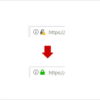お使いのサーバーへログインしてください。セキュリティのSSLとかの設定項目を開き、独自SSL証明書導入などを開きます。開くと「独自SSL導入(無料)」とか「Let’s Encryp(無料)」というような項目があるか確認します。あれば、ドメインをSSLに設定します。
10分ほどで設定完了しますので、しばらく待ちます。
今までのサイトをhttps://にして接続します。これで表示されることを確認します。
ここからが完全な常時SSL化のための作業になります。
出来ればブラウザをFirefoxかGoogle Chromeを使うと作業がしやすいです。
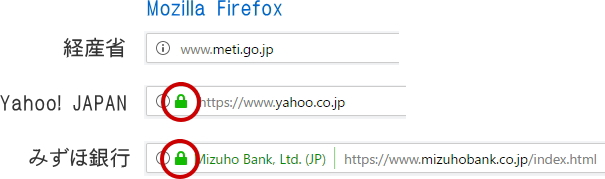
Firefox(又はGoogle Chrome)は、このように完全な常時SSL化になると緑色のマークが表示されます。
■サイト内修整
1.HTTPで作成していたサイトのバックアップを最初にとっておきます。そのコピーをHTTPSに編集していきます。
2.制作したページの全てをhttp://からhttps://に修正します。絶対パスで書かれているものは、全て変更します。相対パスの場合(../○○○○/○○○○.jpg)には、基本的に修正は要りません。
・自サイト内リンクをhttps://に
・imgタグなどもhttps://に
・プログラムで読み込ませているCGIもhttps://に
3.プログラムを使っていた場合には、プログラム内もチェックします。特にimgタグの保存先などを指定している場合には、修整が必要です。(http://〇〇〇.jp/img/をhttps://〇〇〇.jp/img/に)
・CGIをメモ帳などで開きURLをhttps://にします。
4.外部プログラムを読み込んでいる場合には、https://に修正します。
・対応していない場合には、表示されない、動かないなどの不具合になる場合があります。その場合には、プログラムを外すか、外部プログラムのサイトなどへ直接確認して使えるようにします。
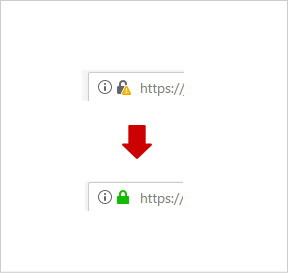
これでFirefox(又はGoogle Chrome)で再度確認すると緑色のマークが表示されるはずです。緑色マークにならない場合には、どこか修整していない箇所があります。
【重要】これを全てのページで確認して修整します。